Tā kā Roblox ir vispopulārākā spēļu platforma 2020. gadā, tā nebūt nav imūna pret kļūdām. Nesen daudzi spēlētāji ziņoja, ka Roblox nedarbojas. Ja jūs esat viens no viņiem, neuztraucieties. Šeit ir daži labojumi, kurus varat mēģināt panākt, lai Roblox atkal darbotos.
Izmēģiniet šos labojumus
Jums var nebūt nepieciešams tos visus izmēģināt. Vienkārši virzieties uz leju, līdz atrodat to, kas dod jums veiksmi.
- Pārbaudiet, vai tā nav servera problēma
- Restartējiet tīklu
- Izmēģiniet citu pārlūkprogrammu
- Atjauniniet ierīces draiverus
- Instalējiet visus Windows atjauninājumus
- Veiciet tīru sāknēšanu
- Modema un maršrutētāja aizmugurē atvienojiet strāvas vadus.

Modems

Maršrutētājs
- Pagaidi vismaz 30 sekundes , pēc tam atkal pievienojiet vadus. Pārliecinieties, vai indikatori ir atgriezušies normālā stāvoklī.
- Atveriet pārlūkprogrammu un pārbaudiet savienojumu.
- Palaidiet Driver Easy un noklikšķiniet uz Skenēt tagad pogu. Driver Easy pēc tam skenēs jūsu datoru un noteiks visus draiverus, kas radīs problēmas.

- Klikšķis Atjaunot visu lai automātiski lejupielādētu un instalētu pareizo versiju visi draiveri, kas jūsu sistēmā trūkst vai ir novecojuši.
(Tas prasa Pro versija — jums tiks piedāvāts jaunināt, noklikšķinot uz Atjaunināt visu. Ja nevēlaties maksāt par Pro versiju, joprojām varat lejupielādēt un instalēt visus nepieciešamos draiverus, izmantojot bezmaksas versiju; jums tie vienkārši jālejupielādē pa vienam un manuāli jāinstalē parastajā Windows veidā.)
 Programmas Driver Easy Pro versija nāk ar pilns tehniskais atbalsts . Ja nepieciešama palīdzība, lūdzu, sazinieties Driver Easy atbalsta komanda plkst .
Programmas Driver Easy Pro versija nāk ar pilns tehniskais atbalsts . Ja nepieciešama palīdzība, lūdzu, sazinieties Driver Easy atbalsta komanda plkst . - Tastatūrā nospiediet Win+I (Windows logotipa taustiņu un taustiņu i) vienlaikus, lai atvērtu lietotni Windows iestatījumi. Klikšķis Atjaunināšana un drošība .

- Klikšķis Meklēt atjauninājumus . Pēc tam pagaidiet, līdz sistēma Windows lejupielādēs un instalēs pieejamos atjauninājumus.

- Tastatūrā nospiediet Win+I (Windows logotipa taustiņš un taustiņu i) vienlaikus. Labajā izvēlnē noklikšķiniet uz Mainiet datora iestatījumus .

- Kreisajā izvēlnē atlasiet Windows atjaunināšana . Klikšķis Pārbaudiet atjauninājumus tūlīt .

- Tastatūrā nospiediet Windows logotipa atslēga . Izvēlieties Mērinstrumentu panelis .

- Izvēlieties Sistēma un drošība .

- Klikšķis Windows atjaunināšana .

- Klikšķis Instalējiet atjauninājumus . Paies kāds laiks (līdz 1 stundai), līdz sistēma Windows instalē visus atjauninājumus atkarībā no tā, cik ilgi neesat veicis atjaunināšanu.

- Tastatūrā nospiediet Win+R (Windows logotipa taustiņu un taustiņu r), lai izsauktu lodziņu Palaist. Ierakstiet vai ielīmējiet msconfig un noklikšķiniet labi .

- Uznirstošajā logā pārejiet uz Pakalpojumi cilni un atzīmējiet izvēles rūtiņu blakus Slēpt visus Microsoft pakalpojumus .

- Tastatūrā nospiediet Ctrl , Shift un Esc tajā pašā laikā, lai atvērtu uzdevumu pārvaldnieku, pēc tam pārejiet uz Uzsākt cilne.

- Pa vienam atlasiet visas programmas, par kurām jums ir aizdomas, ka tās varētu traucēt, un noklikšķiniet uz Atspējot .

- Restartējiet datoru un pārbaudiet, vai Roblox tagad darbojas.
1. labojums: pārbaudiet, vai tā nav servera problēma
Ja Roblox nedarbojas jūsu labā, iespējams, problēma nav pat jūsu galā. Lai noskaidrotu, vai tā ir tikai servera kļūme, varat pārbaudiet Roblox statusa lapa lai saņemtu jaunāko informāciju par apkopes un servisa jautājumiem.
Ja visas Roblox sistēmas darbojas, varat turpināt ar tālāk norādītajiem labojumiem, lai izsekotu savu problēmu.
2. labojums: restartējiet tīklu
Sāksim ar dažiem pamata problēmu novēršanas pasākumiem. Ja tā nav servera problēma, vispirms pārbaudiet vietējo tīklu. Lai to izdarītu, varat sākt no restartējot tīkla aprīkojumu . Tas ļauj modemam un maršrutētājam atgūties no iespējamās pārkaršanas vai pārslodzes, kā arī iztīrīs DNS kešatmiņu un atjaunos jūsu IP adresi.
Lūk, kā to izdarīt:
Kad esat atgriezies tiešsaistē, pārbaudiet, vai Roblox tagad darbojas pareizi.
Ja tīkla atsāknēšana nedarbojas, varat apskatīt nākamo labojumu.
3. labojums: izmēģiniet citu pārlūkprogrammu
Dažos gadījumos Roblox nedarbojas problēmas cēlonis kļūdaini pārlūkprogrammas iestatījumi vai spraudņa konflikts . Lai to novērstu, varat vienkārši izmēģināt citu pārlūkprogrammu un pārbaudīt, vai problēma pazūd. Lai Roblox darbotos pareizi, jums būs nepieciešamas modernas pārlūkprogrammas, piemēram, Chrome , Firefox vai Opera . Pārbaudes laikā jums vajadzētu saglabāt visus pārlūkprogrammas noklusējuma iestatījumus un atspējot visus paplašinājumus.
Ja pārlūkprogrammu maiņa nedod jums veiksmi, vienkārši pārbaudiet nākamo metodi.
4. labojums: atjauniniet ierīces draiverus
Biežāk problēma, ka Roblox nedarbojas, norāda, ka lietojat bojāti vai novecojuši ierīces draiveri . Ja šķiet, ka pēdējo reizi atjauninājāt kādu draiveri pirms seniem laikiem, noteikti dariet to tagad, jo tas varētu ietaupīt daudz problēmu.
Ražotāji nodrošina pastāvīgu atbalstu saviem produktiem draiveru atjauninājumu veidā. Un dažreiz jums var būt nepieciešami jaunākie vai papildu draiveri, lai atbloķētu noteiktas aparatūras funkcijas.
Ir galvenokārt divi veidi, kā atjaunināt draiveri: manuāli vai automātiski.
1. iespēja: manuāli atjauniniet draiverus
Tam var būt nepieciešamas noteiktas zināšanas par datoru. Ja esat iepazinies ar datora aparatūru, varat mēģināt atjaunināt draiverus manuāli.
Apmeklējiet aparatūras ražotāju vietnes un meklējiet savu modeli. Pēc tam jums ir jālejupielādē jaunākie pareizie draiveru instalētāji, kas ir saderīgi ar jūsu operētājsistēmu. Pēc lejupielādes atveriet instalētājus un izpildiet ekrānā redzamos norādījumus, lai turpinātu.
2. iespēja: automātiski atjauniniet draiverus (ieteicams)
Ja jums nav laika, pacietības vai datorprasmju, lai manuāli atjauninātu video draiverus, varat to izdarīt automātiski, izmantojot Vienkāršs vadītājs . Driver Easy automātiski atpazīs jūsu sistēmu un atradīs pareizos draiverus tieši jūsu grafikas kartei un jūsu Windows versijai, kā arī lejupielādēs un instalēs tos pareizi:
Kad esat atjauninājis draiverus, restartējiet datoru un pārbaudiet, vai Roblox tagad darbojas.
Ja šis risinājums nepalīdz, varat pāriet uz nākamo.
5. labojums: instalējiet visus Windows atjauninājumus
Windows atjauninājumi ietver drošības ielāpus un periodiskus funkciju atjauninājumus. Sistēmas atjaunināšana var palīdzēt izvairīties no daudzām dīvainām kļūmēm. Ja jūs nekad neuztraucaties instalēt sistēmas atjauninājumus, noteikti dariet to tagad.
Lūk, kā manuāli instalēt sistēmas atjauninājumus operētājsistēmā Windows 10, 8 vai 7:
Windows 10
Windows 8
Windows 7
Pēc visu sistēmas atjauninājumu instalēšanas restartējiet datoru un pārbaudiet, vai Roblox tagad darbojas.
Ja šī metode neatrisina jūsu problēmu, varat izmēģināt nākamo.
6. labojums: veiciet tīru sāknēšanu
Ņemot vērā, ka katram ir atšķirīgs darbvirsmas iestatījums, iespējams, ka problēma rodas programmatūras konflikts . Lai izmeklētu, varat veikt tīru sāknēšanu, lai palaistu datoru, izmantojot tikai svarīgākās programmas un pakalpojumus. Ja Roblox darbojas pēc tīras sāknēšanas, jūs varat izskaust likumpārkāpēju.
Lūk, kā veikt tīru sāknēšanu:
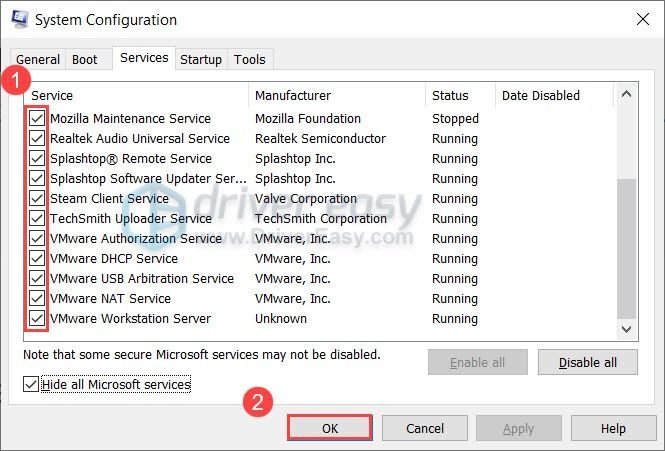
Ja šis risinājums neatrisina jūsu Roblox, skatiet nākamo.
7. labojums: izmantojiet VPN
Runājot par tīkla problēmu novēršanu, VPN varētu būt visdrošākais risinājums. A samaksāts VPN pakalpojums garantē 24 stundas diennaktī drošu un zema latentuma piekļuvi, neuztraucoties par to, kuriem portiem maršrutētājā ir jābūt atvērtiem vai jāizslēdz antivīruss. Ja esat izmēģinājis visas iepriekš minētās metodes un neviena no tām nedarbojas, izmēģiniet VPN. Taču ņemiet vērā, ka mēs neiesakām izmantot bezmaksas VPN, jo tie parasti ir pārpildīti un riskanti.
Un jūsu uzziņai, šeit ir daži plaši atzīti pakalpojumu sniedzēji:
Tātad šie ir jūsu Roblox nedarbošanās problēmas labojumi. Cerams, ka esat atrisinājis problēmu un tagad varat baudīt Roblox bez kļūdām. Ja jums ir kādas idejas vai jautājumi, pastāstiet mums komentāru sadaļā, un mēs atgriezīsimies pēc iespējas ātrāk.

















![[ATRISINĀTS] Hearthstone bez skaņas problēma (2022)](https://letmeknow.ch/img/knowledge/06/hearthstone-no-sound-issue.jpg)




